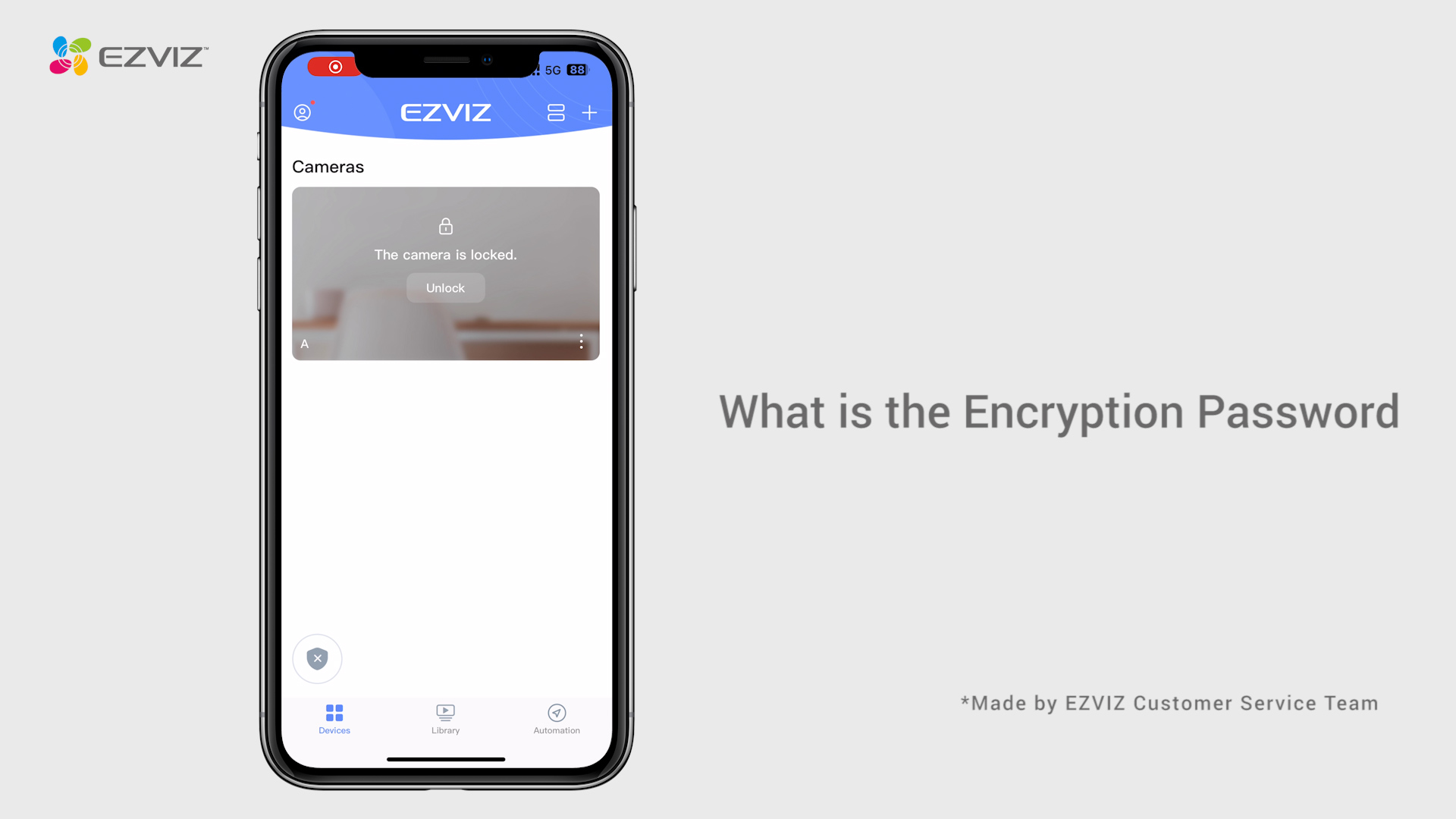Bu web sitesi, cihazınızda bilgi depolamak için çerezleri kullanır. Çerezler web sitemizin normal çalışmasına yardımcı olur ve bize kullanıcı deneyiminizi nasıl geliştirebileceğimizi gösterir.
Sitede gezinmeye devam ederek çerez politikamızı ve gizlilik politikamızı kabul etmiş olursunuz.

 SSS
SSS
 Eğitim Videosu
Eğitim Videosu
 Kılavuzlar
Kılavuzlar
 Veri sayfası
Veri sayfası
Lütfen aşağıdaki adımları izleyin:
Adım 1: Ana Sayfadan, Cihaz Ayarları sayfasına girmek için kameranızın adının yanındaki üç nokta simgesine dokunun.
Adım 2: Aşağı kaydırarak Görüntüyü Çevir'e dokunun veya bazı modeller için Görüntü Ayarları'nı seçin ve ardından Görüntüyü Çevir'e dokunun.
Adım 3: "Çevrildi" mesajını görürseniz görüntü 180 derece çevrilmiş olur.
Lütfen çoğu EZVIZ cihazı için 6 büyük harfli cihaz kodunu edinmenin genellikle üç yolu olduğunu unutmayın:
1. Bunu EZVIZ cihazının cihaz etiketinde bulabilirsiniz;
- BC1 ve HB3 kiti gibi modeller için varsayılan parola, baz istasyonunun beyaz etiketinde bulunan 6 haneli büyük harfli cihaz kodudur.
- DB2 ve DB2C kiti gibi modeller için varsayılan parola, zilin beyaz etiketinde bulunan 6 haneli büyük harfli cihaz kodudur.
- DB1 gibi modeller için lütfen kapı zilinin kapağını çıkarın ve kodu üçüncü taraf bir QR kod tarayıcısıyla tarayın.
- Kamera bir NVR/DVR'ye (örneğin X4 veya X5 cihazı) bağlıysa ve başlangıçta doğrudan NVR/DVR'ye eklenerek kurulursa parola, ilk kurulum sırasında NVR/DVR için oluşturduğunuz NVR/DVR'nin yönetici/oturum açma parolası olacaktır.
2. Bazı modellerde, cihaz bilgilerini içeren kılavuz kapağında bir QR kodu bulunur (Not: Kapakta "Ayrıntılı kılavuz için QR kodunu tarayın" yazıyorsa böyle bir bilgi yoktur). Ayrıca, cihaz kodunu almak için üçüncü taraf bir QR kodu tarayıcısı kullanabilirsiniz;
3. Alternatif olarak, daha önce cihazı bu telefonla ayarladıysanız, bunu EZVIZ mobil uygulamasındaki Kamera Ayarları > Cihaz Bilgileri/Hakkında bölümündeki Cihaz QR Kodu veya Doğrulama Kodu'nda bulabilirsiniz. Bunun dışında, bazı modellerde, kameralar şu anda çevrimiçiyse, göz benzeri simgeye de dokunabilir ve EZVIZ hesabını kaydetmek için kullandığınız e-posta adresine veya telefon numarasına gönderilen OTP'yi (tek seferlik şifre) girebilirsiniz, ardından doğrulama kodu doğrulamadan sonra görüntülenecektir.
Hâlâ daha fazla yardıma ihtiyacınız varsa, lütfen account@ezviz.com adresinden EZVIZ destek ekibiyle veya bu sayfanın sağ alt köşesindeki sohbet penceresinden çevrimiçi sohbet temsilcisiyle iletişime geçmekten çekinmeyin.
Cihazınızı Ethernet kablosuyla çevrimiçi bağlarken zorluk yaşıyor olabileceğinizi anlıyoruz. Sorunu gidermek için aşağıdaki adımları öneririz:
1. Yönlendiriciyi ve kabloyu doğrulayın: Hem yönlendiricinin hem de kablonun düzgün çalışır durumda olduğundan emin olun. Olası sorunları ortadan kaldırmak için farklı bir kablo kullanmayı veya kabloyu yönlendiricideki farklı bir bağlantı noktasına bağlamayı deneyebilirsiniz.
2. Bağlantıyı test edin: Kabloyu ve yönlendiriciyi kontrol ettikten sonra yeniden bağlantı kurmayı deneyin ve sorunun devam edip etmediğini kontrol edin. Eğer öyleyse, bir sonraki adıma geçin.
Farklı kablolar ve bağlantı noktaları denemenize rağmen sorun devam ederse daha fazla yardım için EZVIZ destek ekibimizle iletişime geçmenizi öneririz.
Unable to join network EZVIZ_SN” (EZVIZ
kameranızın SN'si) mesajını görüyorsanız veya ağ yapılandırması sırasında Cihaz AP'sine bağlanamıyorsanız, sıfırlama düğmesine 4-5 saniye basarak kameranızı
sıfırlamanızı öneririz. ve kurulum prosedürünü yeniden başlatın.
Bunu yapmadan önce lütfen şunlardan emin olun:
1. Telefonunuzda hücresel veriyi kapattığınızdan emin olun.
2. Cihazınızın konfigürasyon modunda olduğundan emin olun. Gösterge ışığının hızlı bir şekilde mavi yanıp söndüğünü kontrol ederek kameranın hazır olup olmadığını kolayca anlayabilirsiniz.
3. Ağı yapılandırırken EZVIZ cihazınızın Wi-Fi yönlendiricinize yakın olduğundan emin olun. Mesafeyi 1,5 metreden az tutmanızı öneririz.
Sorun devam ederse lütfen aşağıdaki yöntemi deneyin:
1. iPhone 15 Pro veya Pro Max kullanıyorsanız lütfen farklı bir telefon
modeliyle deneyin;
2. Lütfen telefonunuzun Wi-Fi listesinde EZVIZ_XXXXXX (EZVIZ kameranızın SN'si)
ile başlayan bir Wi-Fi bulup bulamadığınızı kontrol edin;
3. Evetse, lütfen manuel olarak bağlayıp bağlayamadığınızı kontrol edin. Cihazın Wi-Fi şifresi “EZVIZ_verification code” (cihaz
etiketinde bulabileceğiniz 6 haneli büyük harfli kod) olmalıdır;
4. Bağlantının ardından ağ yapılandırmasını tamamlamak için EZVIZ
uygulamasına geri dönün.
Bununla ilgili olarak lütfen telefonunuzun bağlandığı ağı örneğin telefon verilerini kullanarak veya yönlendiriciniz çift bantlıysa 5G Wi-Fi kullanarak değiştirmeyi deneyin.
Bu arada, ağ bağlantısının EZVIZ cihazlarınızın akış performansını etkileyebileceğini lütfen unutmayın, bu nedenle ortalama 2 Mbps veya daha iyi bir yükleme hızı öneriyoruz. Hızı kontrol etmek için EZVIZ cihazınızın yanında durabilir, cep telefonunuzu Wi-Fi'nize bağlayabilir ve www.speedtest.net adresini ziyaret ederek test edebilirsiniz.
(3 MP'lik bir cihaz için ortalama 3 Mbps veya daha iyi bir yükleme hızı öneriyoruz. 4 MP'lik bir cihaz için ise ortalama 4 Mbps veya daha iyi bir yükleme hızı öneriyoruz.)
Wi-Fi ağınızda hâlâ canlı görüntü sorunları yaşıyorsanız, yeterli bant genişliği sağlamak için yönlendiricinizin kanal ayarlarını değiştirmeyi veya nadiren kullandığınız bazı cihazları yönlendiricinizden çıkarmayı da deneyebilirsiniz.
Lütfen aşağıdaki adımları izleyin:
1. Ezviz hesabınızda oturum açın, sol üstteki profil fotoğrafına dokunun
2. Profil resmini tıklayarak profilimi girin
3. Giriş Ayarları'na dokunun
4. Ardından Hesabı Sil
5. Hesabımı silmeyi onaylamadan önce lütfen bildirimi dikkatlice okuyun
*Hesabınızı silmeden önce bu hesap altındaki tüm cihazların kaldırıldığından emin olun.
1. E -posta yoluyla bir hesap kaydettiyseniz, lütfen önemsiz postanızı kontrol edin. Hala doğrulama kodunu almıyorsanız, bu e -postayı kısıtlayan bir e -posta filtreniz/bloğunuz olabilir. Lütfen e -posta sağlayıcınıza danışın.
2. Bir cep telefonu numarası kullanarak bir hesap kaydettiyseniz, lütfen cep telefonunuzun SMS kısa kodları alabileceğini onaylayın. Ayrıca telefonunuzdaki önbelleği temizlemeyi, telefonunuzu yeniden başlatmayı veya alıp alamayacağınızı görmek için SIM kartı başka bir telefona sokmayı da deneyebilirsiniz.
3. Yukarıdaki adımları izledikten sonra sorun devam ederse ve ek yardıma ihtiyacınız varsa, lütfen kameranızın SN, telefon numaranızı/e -posta adresinizi, ülkenizi, isteğinizi ve sorunun kısa bir videosunu destek merkezine verin. support@ezviz.com.
Mobil uygulamanızı kullanarak kamerayı EZVIZ hesabınızdan silmek için aşağıdaki adımları izleyin.
1)EZVIZ hesabına giriş yapın
2)"Canlı görüntü" sayfasını açmak için kamera görüntüsüne dokunun
3)Cihaz Ayarları sayfasına girmek için sağ üst köşedeki "dişli simgesine" dokunun
4)Aşağıya doğru kaydırın ve bağlantıyı kaldırmak için "Cihazı Sil"e dokunun
CloudPlay Aboneleri için NOT: CloudPlay abonesiyseniz, EZVIZ Bulut Depolama hizmetinde saklanan "Aboneliği İptal Et" ve/veya "Video Klipleri Sil" seçeneği de burada sağlanmaktadır.
UYARI: Burada "Video Klipleri Sil" seçeneğini seçtiğinizde, Bulut Hizmetinde depolanan "TÜM" video klipleri sileceksiniz. Bunlar kurtarılamaz.
Burada referans olarak kullanmanız gereken tahmini alan sayısı verilmiştir. Lütfen kaplanan gerçek alanın çalışma ortamına ve diğer faktörlere bağlı olarak değişebileceğini unutmayın.
EZVIZ Modeli | Maks. bir günlük kayıt için gerekli alan(GB) | Min. SD Kart kapasitesi başına kayıt süresi(gün) | |||
| 16G | 32G | 64G | 128G | ||
| DP1,DP1C | 7.5 | 2.1 | 4.3 | 8.5 | 17.1 |
BC1,BC1C,BC2 C1C-720P,C1T-1080P DB1C,DP2,DP2C | 10.7 | 1.5 | 3 | 6 | 12 |
BC1-4MP,BC1C-4MP,HB8 C1C-1080P,C1C-B,C1HC H.265,C2C H.265 C3N,C3TN-2MP,C3TN-Color,C3W Pro-2MP,C3X C6N-1080P,TY1-1080P,TY2-1080P,C8C,C8C-LITE DB1 Pro,DB2,DB2 Pro,LC1C | 21.4 | 0.7 | 1.5 | 3 | 6 |
C3TN-3MP (OutPro),H3 C6N-3MP,CP1-3MP,C8W PRO-2K | 32.1 | 0.5 | 1 | 2 | 4 |
C3W Pro-4MP C6,C6N-4MP,C6W-4MP,CP1-4MP,TY1-4MP C8PF,C8W-4MP,LC3 | 42.8 | 0.4 | 0.7 | 1.5 | 3 |
| C8W PRO-3K | 53.5 | 0.3 | 0.6 | 1.2 | 2.4 |
1. Lütfen önce gösterge ışığının durumunu kontrol edin:
- Eğer ışık sabit mavi veya yavaş yavaş yanıp sönüyorsa, EZVIZ Uygulaması üzerinde ana sayfayı yenileyerek kameranın çevrimiçi olup olmadığını kontrol edin.
- Gösterge ışığı yavaş yavaş kırmızı yanıp sönüyorsa, aşağıdaki iki yöntemi deneyebilirsiniz:
1) Bağlantı ve kapsama sorunları yaşayabilir, lütfen modeminizi yeniden başlatmayı deneyin.
2) Kamerayı fişten çıkarın, 10-30 saniye bekleyin ve ardından tekrar takın, böylece çevrimdışı sorununu çözebilirsiniz.
2. Kamera hala çevrimdışıysa, aşağıdaki adımları takip ederek yeniden yapılandırmayı deneyebilirsiniz:
- Kameranız sadece 2.4GHz'yi destekliyorsa, akıllı telefonunuzu ev Wi-Fi ağına bağlayın.
- EZVIZ Uygulamasını açın, Üç nokta simgesine dokunun ve Cihaz Ayarları sayfasına girin, ardından Wi-Fi düğmesine dokunun.
- Reset düğmesine birkaç saniye basarak cihazı sıfırlayın.
- Bir süre bekleyin, gösterge ışığının hızla mavi yanıp sönmesini sağlayın ve Sonraki'ye dokunun.
- Wi-Fi ve şifrenizin doğru olduğunu kontrol edin. Ardından, cihaza bağlanmak için Sonraki'ye dokunun.
- Cihazın yapılandırılmasını bekleyin ve cihazınızın çevrimiçi olması gerekiyor.
Lütfen aşağıda belirtilen ayarları kontrol edin:
1) Cihazınız sadece 2,4 GHz'yi destekliyorsa, yönlendiricinizdeki frekans bantını kontrol edin ve 2,4 GHz ağ modu iletimine izin verildiğinden emin olun.
2) Cep telefonunuzun Wi-Fi'ye bağlı olduğundan ve Wi-Fi ağının aktif ve işlevsel olduğundan emin olun.
3)Ağ durumunu kontrol edin:
• Ağınızda herhangi bir güvenlik duvarı veya başka bir kısıtlama olmadığından emin olun.
• Yönlendiricinizin IP adresini cihazınıza dağıtabildiğinden veya statik IP ayarını devre dışı bırakabildiğinizden emin olun (EZVIZ cihazlarında varsayılan olarak DHCP etkinleştirilmiştir).
4) Kameranızı sıfırlayın; cihazınızın hazır modda veya Wi-Fi yapılandırma modunda olduğundan emin olun > ardından EZVIZ mobil uygulamasını kullanarak cihazın Wi-Fi yapılandırmasını yapın.









 SSS
SSS
 Eğitim Videosu
Eğitim Videosu
 Kılavuzlar
Kılavuzlar
 Veri sayfası
Veri sayfası